
對於連接到PC的所有設備,特殊程序系統中所需的可用性 - 驅動程序。在本文中,我們下載並安裝軟件為迷你Wi-Fi USB TL WN823N適配器。
用於TL WN823N的加載和安裝驅動程序
搜索和安裝驅動程序的方法是幾個,它們可以分為手動和自動。第一個是訪問官方頁面,使用系統和信息的信息,第二個是使用特殊軟件。下面我們提供所有可能的選項的說明。方法1:官方網站
我們首先介紹該方法,因為它是由於高可靠性的優先級。由於官方網站位於當前版本的原始軟件包,因此您可以確定整個操作將通過不必要的問題。
轉到官方TP-Link Boot頁面
- 在下載上安裝驅動程序包之前,您需要確定我們設備的版本(修訂版)。您可以獲取此信息,查看適配器背面或其包裝(框)背面的標籤。該版本通常在“FCC - ID”字符串中表示,其最終。
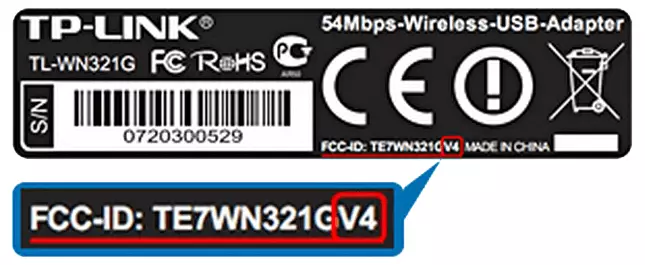
此外,數據可以表示為字符串“ver:x.y”,例如,“ver:4.0”。
- 在屏幕截圖中指示的下拉列表中選擇一個版本,之後我們點擊“驅動程序”按鈕。
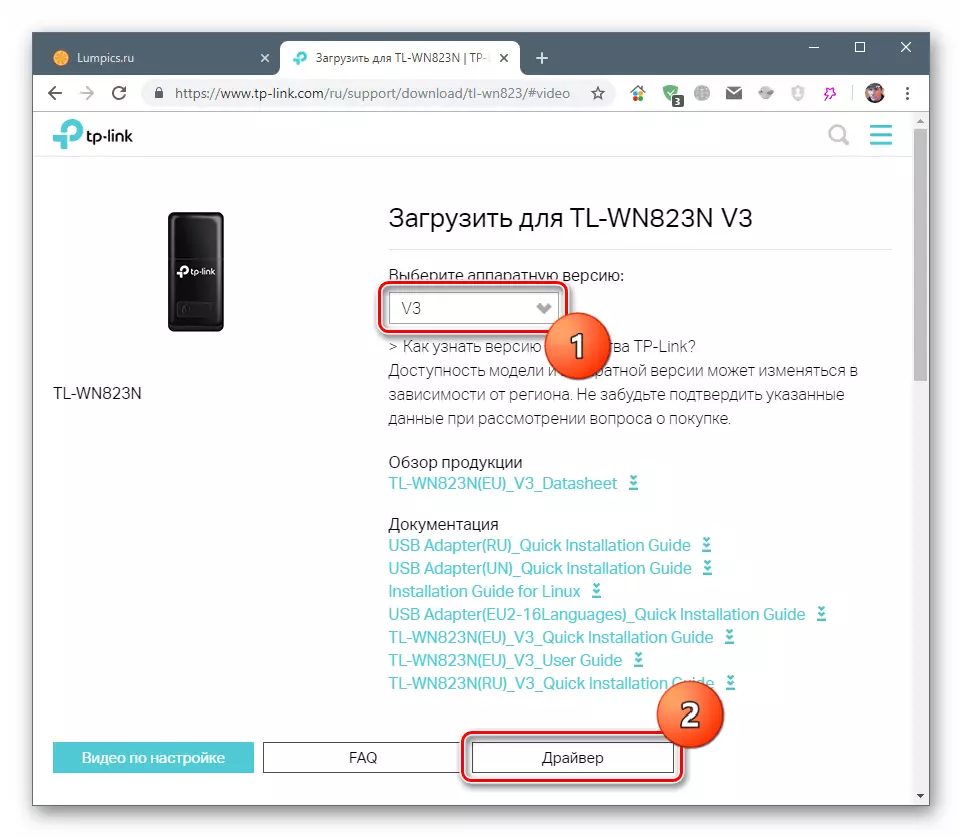
- 頁面上將顯示下載的包列表。第一個總是“新鮮”。如果您擁有Windows以外的操作系統,請滾動下面的頁面,然後選擇您的選項。單擊相應的鏈接加載包。
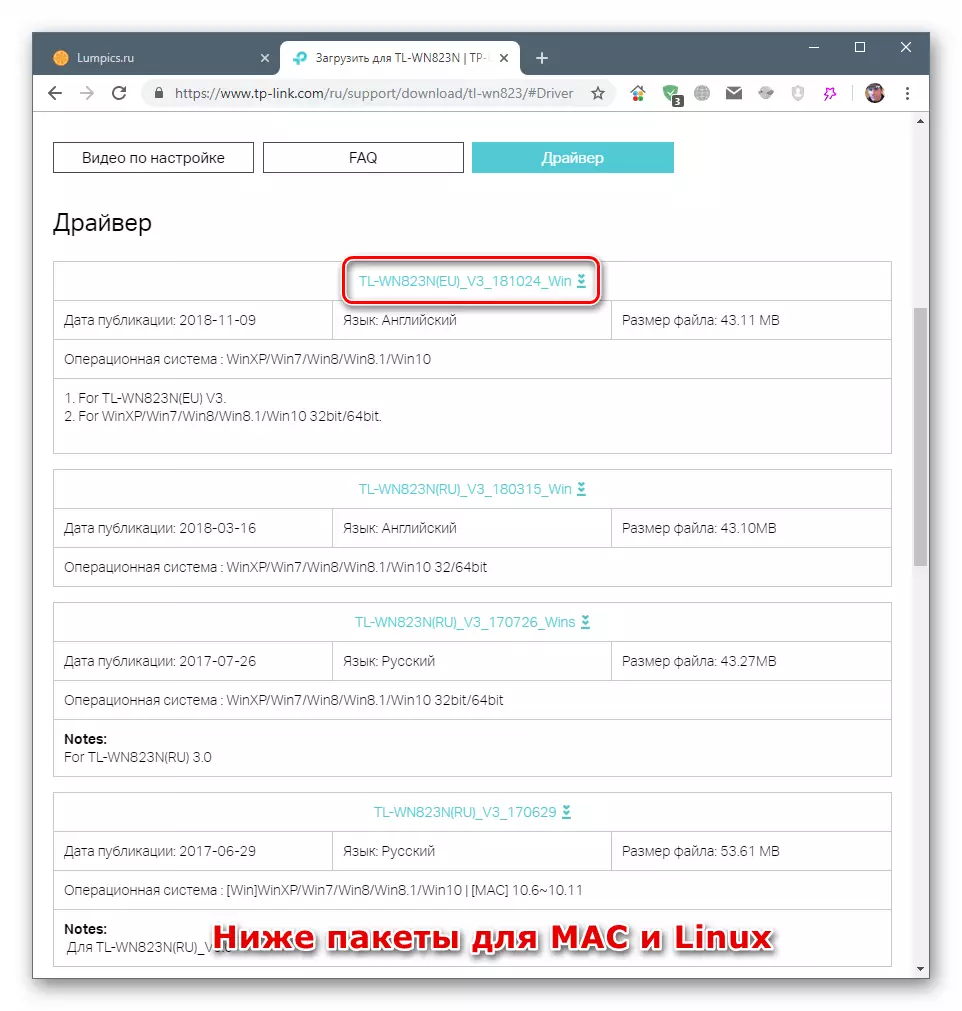
- 下載後,我們將以要解壓縮在預先準備好的文件夾中的ZIP格式中獲取存檔。將所有文件從打開的存檔中拖動到它的最簡單方法。
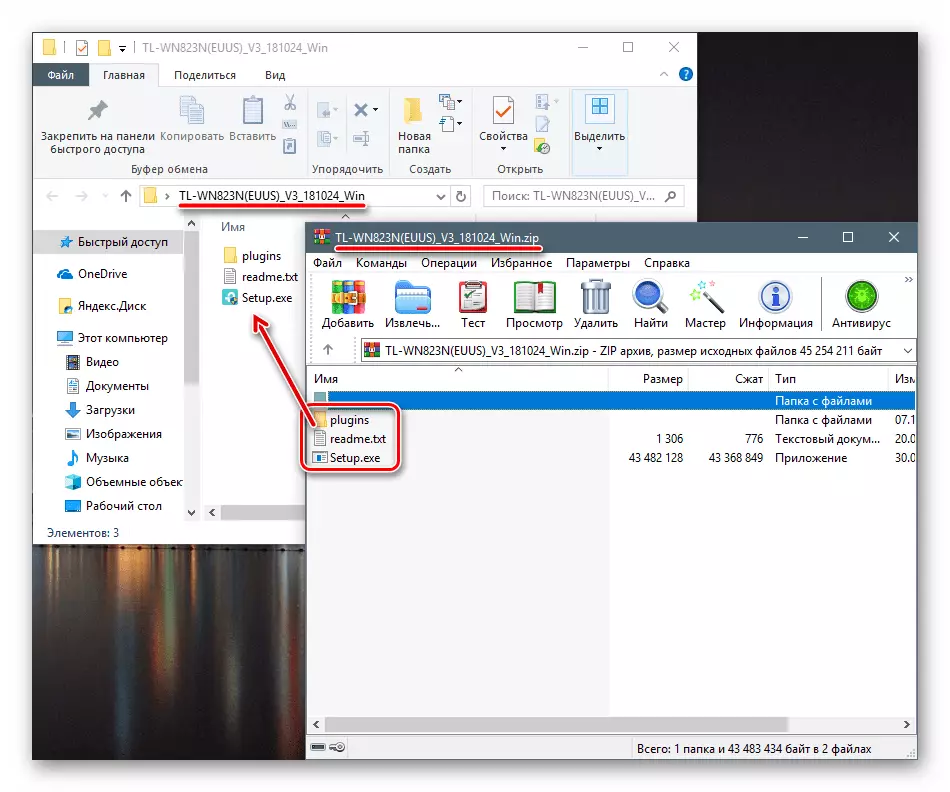
方法2:驅動程序更新軟件
幫助用戶下載和安裝PC設備驅動程序的程序,如下工作:掃描系統並定義軟件版本(或缺席)後,在隨後的加載和安裝中搜索開發人員服務器上的必要包。最著名的產品是驅動器解決方案和DriverMax。兩者都適合解決任務。
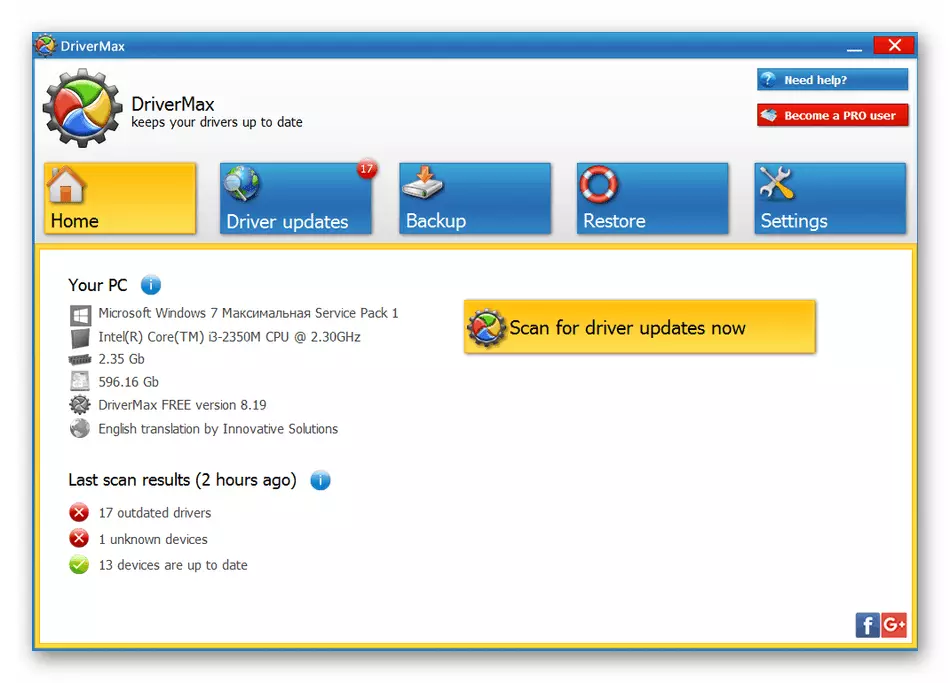
如何使用DriverPack解決方案更新驅動程序,DriverMax
方法3:設備ID
任何連接到系統的設備都接收自己的唯一標識符,它是一組字符(代碼)。迷你Wi-Fi USB適配器TL WN823N是這樣的:
USB \ Vid_0CF3&PID_1002
要么
USB \ Vid_2357&PID_0105&REV_0100
筆記此適配器具有多個修訂,因此標識符可能會有所不同地分配給設備。有關更高的可靠性,請根據下面的說明檢查設備的數據。
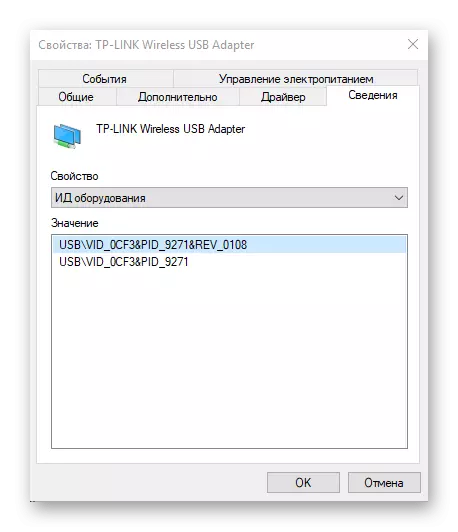
閱讀更多:搜索硬件驅動程序
方法4:標準Windows工具
Windows操作系統包含標題“設備管理器”的捕捉,其具有安裝和更新驅動程序的功能。您可以手動使其均致力於委託“調度程序”以搜索Internet上的包。

閱讀更多:如何更新Windows上的驅動程序
結論
我們帶領四種方法來搜索和安裝迷你Wi-Fi USB TL WN823N適配器的驅動程序。如上所述,第一個選項是最可靠的第一個選項。同時,其他方法使得可以實現相同的結果,這在官方網站可能無法訪問的情況下特別相關。
